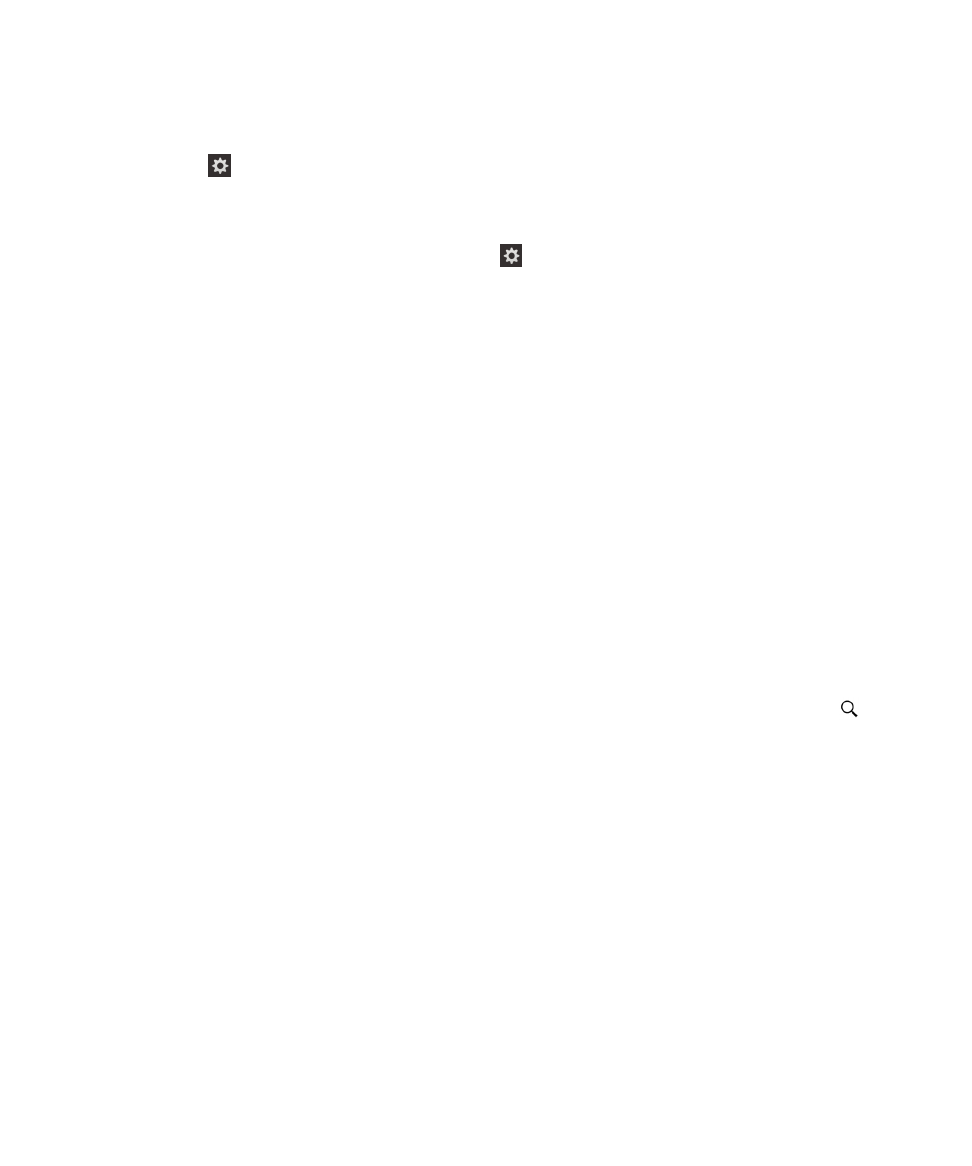
Verschieben oder Kopieren von Mediendateien und
Dokumenten
Sie können Dokumente, Bilder, Videos, Musik und andere Dateien mithilfe von Drag-and-Drop verschieben, indem Sie Ihr
BlackBerry-Gerät als Laufwerk auf Ihrem Computer nutzen.
Sie können auch BlackBerry Link verwenden, um Ihre Mediendateien und Dokumente zwischen Ihrem Gerät und Ihrem
Computer zu synchronisieren. Um BlackBerry Link auf Ihren Computer herunterzuladen, rufen Sie folgende Webseite auf:
www.blackberry.com/BlackBerryLink
. Weitere Informationen zur Synchronisierung von Mediendateien und Dokumenten
finden Sie in der Hilfe der BlackBerry Link.
Hinweis: Um Dateien auf Ihrem Gerät zu finden, tippen Sie, wenn Sie den Datei- oder Ordnernamen kennen, auf
, um
danach zu suchen.
Übertragen von Dateien zwischen Ihrem Computer und dem Gerät über
eine USB-Verbindung
1.
Schließen Sie Ihr BlackBerry-Gerät per USB-Kabel an den Computer an.
Benutzerhandbuch
Einstellungen
225
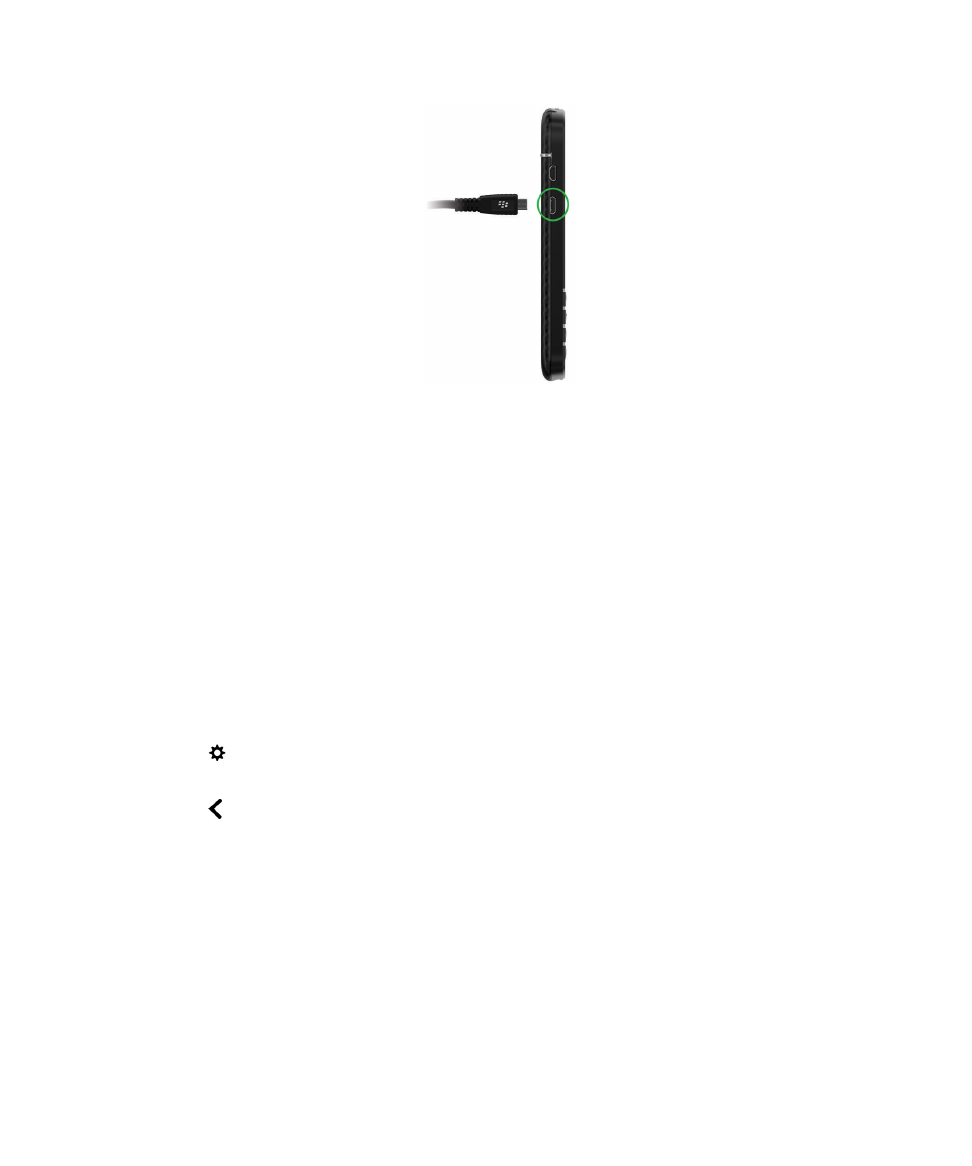
2.
Geben Sie gegebenenfalls Ihr Gerätekennwort ein.
Ihr Gerät und Ihre Medienkarte werden auf Ihrem Computer als Laufwerke angezeigt.
3.
Navigieren Sie zu den Dateien oder Ordnern, die Sie kopieren möchten.
4.
Übertragen Sie die Dateien oder Ordner mittels Drag-and-Drop.
Übertragen von Dateien zwischen Ihrem Computer und dem Smartphone
über eine Wi-Fi-Verbindung
Sie müssen jedes Mal ein neues Kennwort für den Speicherzugriff einrichten, wenn Sie den Zugriff auf den Speicher über
ein Wi-Fi-Netzwerk aktivieren. Bevor Dateien über ein Wi-Fi-Netzwerk verschoben werden, werden Sie aufgefordert, das
Kennwort für den Speicherzugriff einzugeben.
1.
Streichen Sie auf der Startseite Ihres BlackBerry-Geräts mit dem Finger vom oberen Bildschirmbereich aus nach
unten.
2.
Tippen Sie auf
Einstellungen > Info.
3.
Tippen Sie in der Dropdown-Liste Kategorie auf Netzwerk. Notieren Sie sich die IPv4-Adresse.
4.
Tippen Sie auf
.
5.
Tippen Sie auf Speicher und Zugriff.
6.
Aktivieren Sie die Einstellung Zugriff über Wi-Fi.
7.
Geben Sie ein Kennwort für den Speicherzugriff ein.
8.
Tippen Sie auf Identifizierung im Netzwerk und notieren Sie sich den Benutzernamen.
9.
Führen Sie am Computer eine der folgenden Aktionen aus:
• Falls Ihr Computer ein Windows-Betriebssystem verwendet, geben Sie über den Befehl "Ausführen" die IP-
Adresse im folgenden Format ein: \\xxx.xxx.xxx.xxx.
• Wenn Ihr Computer ein Mac-Betriebssystem verwendet, klicken Sie Start > Verbindung mit Server herstellen.
Geben Sie die IP-Adresse im folgenden Format ein: smb://xxx.xxx.xxx.xxx.
Benutzerhandbuch
Einstellungen
226
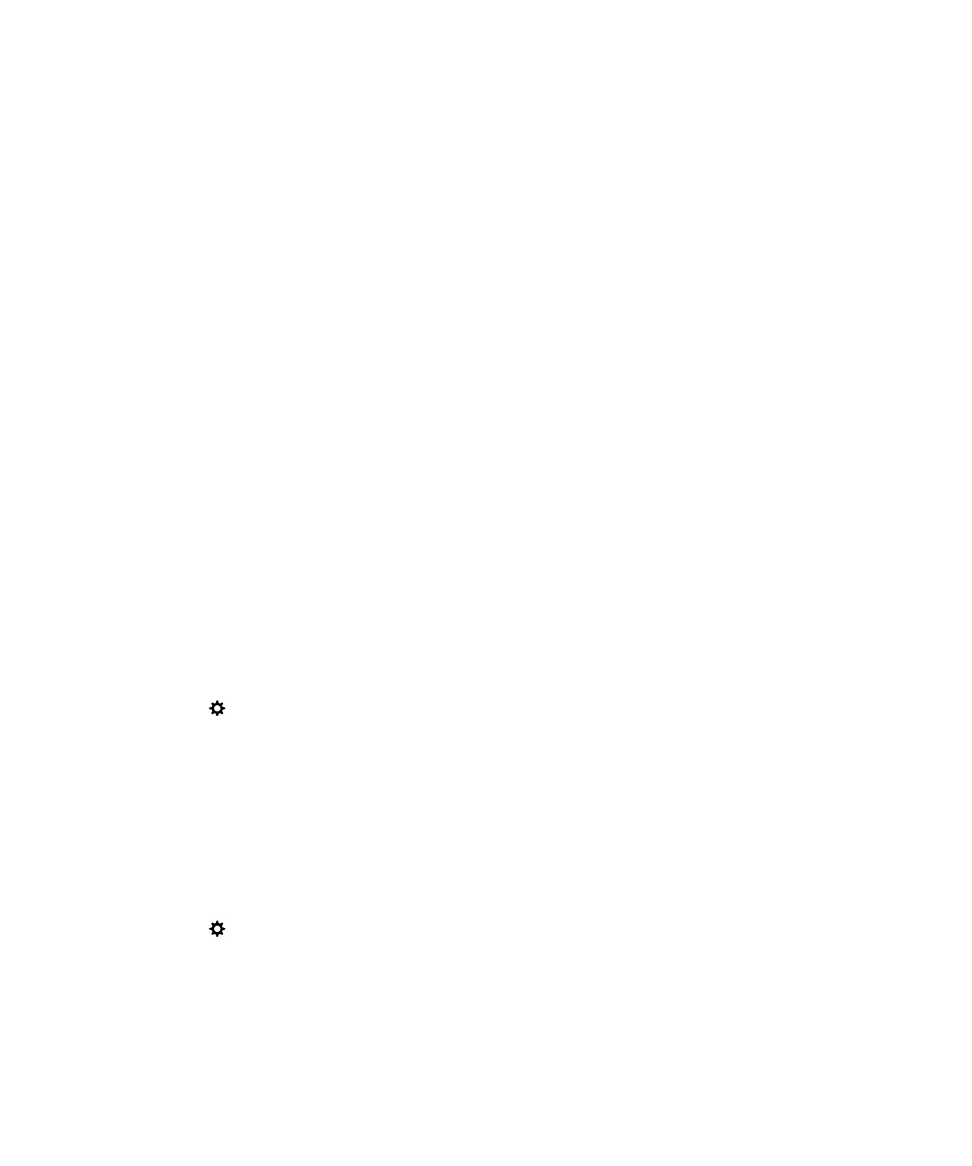
10. Gehen Sie zu den Dateien oder Ordnern, die Sie kopieren möchten.
11. Geben Sie nach Aufforderung den Benutzernamen und das Kennwort für den Speicherzugriff ein.
12. Verschieben Sie die Dateien oder Ordner mittels Drag-and-Drop.